- Forfatter Abigail Brown [email protected].
- Public 2024-01-15 11:27.
- Sist endret 2025-01-24 12:19.
Pomodoro-teknikken har fått navnet sitt fra en tomatformet tidtaker som oppfinneren Francesco Cirillo brukte for å spore arbeidet sitt da han var student. Metoden hjelper deg med å fokusere på oppgaver og erobre oppgavelistene dine. Nedenfor er noen av de beste tilgjengelige appene som utnytter dens produktivitetsøkende kraft.
Desktop-app: Pomodoro Tracker

What We Like
- Har en nettbasert versjon.
- Enkelt grensesnitt.
- Enkelt å bruke.
What We Don't Like
Litt læringskurve.
Dette enkle verktøyet inkluderer en timer og en enkel måte å merke og logge hver Pomodoro på. Sett den til å starte en ny Pomodoro etter hver pause automatisk og til å starte en pause etter hver Pomodoro. Du kan også stille inn en alarm eller nettleservarsling for slutten av en Pomodoro eller pause. Du kan til og med legge til lyden av en tikkende klokke hvis det ikke stresser deg.
Når du oppretter en konto (gjennom Google, Facebook eller GitHub), kan du lagre Pomodoro-detaljene dine, inkludert lyd- og varslingsinnstillinger. En Statistikk-fane viser aktiviteten din over tid, inkludert gjennomsnittlig antall Pomodoros du fullfører hver dag og tiden du bruker på å jobbe.
Desktop-app: MarinaraTimer
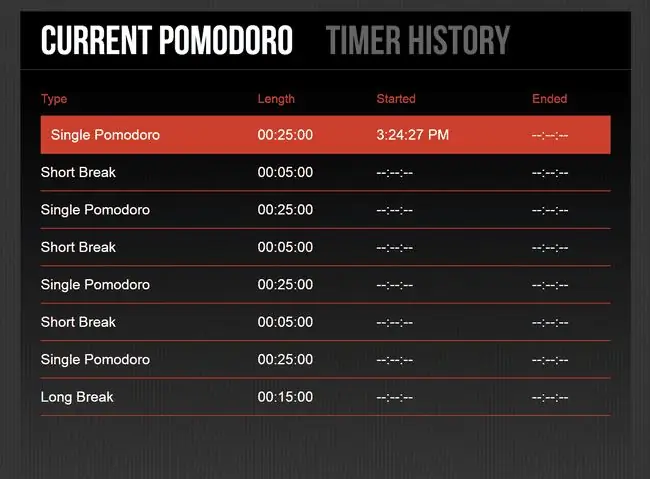
What We Like
- Nettbasert.
- Tre Pomodoro-moduser.
- Tilpasset Pomodoro og pausevarighet.
What We Don't Like
- Ingen skrivebordsapp er tilgjengelig.
- Tar tid å tilpasse seg Pomodoro-teknikken.
The MarinaraTimer (ser du et tema her?) tilbyr Pomodoro, tilpassede og kjøkkentimere. Pomodoro-timeren inkluderer standard 25-minutters Pomodoro-økt og fem-minutters og 15-minutters pauser.
Hvis det ikke fungerer for deg, bruk den egendefinerte tidtakeren til å sette opp tidssegmentene dine. Du kan gi hver enkelt et navn og en lengde ned til den andre. Du kan imidlertid ikke opprette en konto eller lagre dine Pomodoro- eller egendefinerte timerøkter. MarinaraTimer tilbyr heller ikke aktivitetsrapporter.
Android-app: Clockwork Tomato
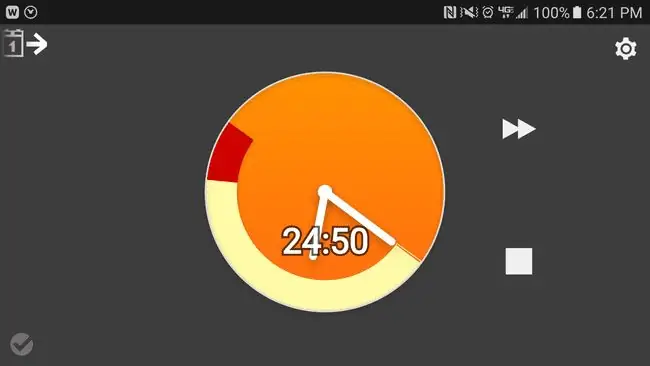
What We Like
-
Gratis å laste ned og bruke.
- Enkelt å tilpasse grensesnittet.
- Logger Pomodoro-aktivitet.
- Integrerer med Tasker.
What We Don't Like
- Forvirrende preferanser.
- Lett å glemme å avslutte en økt.
Til tross for å ha samme navn som Stanley Kubricks dystopiske film fra 1971, inkluderer ikke Clockwork Tomato psykologisk tortur. I likhet med Focus Keeper tilbyr den mange tilpasninger, inkludert urskivens form og farge, alarmer og tikkende lyder.
Forhåndsfunksjonen advarer deg om at en økt nærmer seg slutten, noe som kan hjelpe hvis du er en klokkevakt. Ellers kan du dempe denne påminnelsen. Et utvidet timer alternativ forlenger en arbeidsøkt eller pause som ikke avsluttes før du trykker på Hopp over-knappen.
iOS-app: Focus Keeper: Work & Study Timer
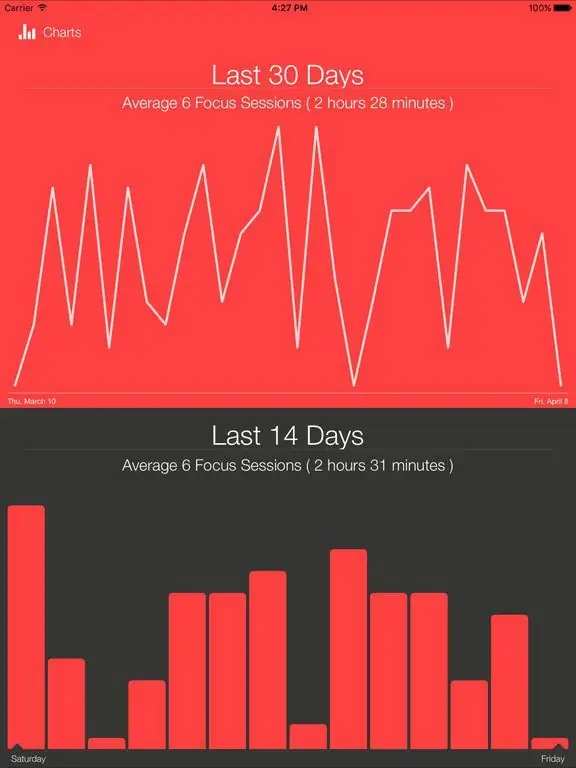
What We Like
- Lærer effektivt Pomodoro.
-
Enkelt å installere og bruke.
- Svært tilpassbar.
- Logger historisk bruk.
What We Don't Like
- Kun tilgjengelig for iOS.
- Ingen dokumentasjon.
- Ingen måte å merke fokusøkter på.
Den passende navngitte Focus Keeper: Work & Study Timer ($1,99 fra PIXO Inc.) følger Pomodoro-teknikken, men erstatter Pomodoros med Focus Sessions.
Den har flere tilpassede alternativer, inkludert 10 tikkende lyder og 14 alarmer. Du kan stille inn forskjellige lyder og volumnivåer for fokusøkter, korte pauser og lange pauser. Varsler kommer gjennom selv om Focus Keeper kjører i bakgrunnen. Fjorten- og 30-dagers aktivitetsrapporter sporer produktiviteten din over tid. Du kan til og med sette et mål for antall fokusøkter du ønsker å fullføre hver dag.
Det eneste som mangler er muligheten til å merke fokusøktene dine slik at du kan spore hva du gjør. Du må bruke en annen app eller en notatbok hvis du vil gjøre det.
Nettleserutvidelse: Toggl-spor
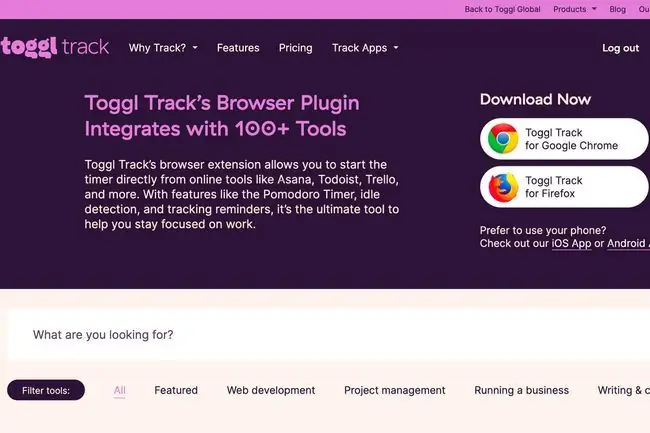
What We Like
- En praktisk knapp ligger i nettleserlinjen for rask tilgang.
- Integrerer med over 100 apper.
- Synkroniserer på tvers av alle versjoner (nett, datamaskin og mobil).
- deteksjon av ledig tid.
What We Don't Like
- Ekstrautstyr som prosjektsporing, estimater, rapporter og mer er kun tilgjengelig med bet alte versjoner.
- Nettlesertilgjengeligheten er begrenset til Chrome og Firefox.
Toggl Track er en etablert, velutviklet aktør innen tidsregistreringsarenaen med mer enn fem millioner brukere. All sporet tid synkroniseres på tvers av alle versjoner av appen, og gir deg tilgang uansett hvor du er, uansett hvilken enhet du bruker.
Den er ekstremt tilpassbar: Sett den opp til å fungere med Pomodoro-teknikken, eller velg å bruke din egen.
Med så mange funksjoner kan det være forvirrende i begynnelsen. Likevel er dokumentasjonen omfattende og utvidet med artikler som beskriver brukstilfeller, tips og generelle arbeidsråd.
Hvordan bruke Pomodoro-teknikken
Pomodoro-teknikken er enkel: Del opp store oppgaver i mindre, som du deretter takler over tidsbestemte intervaller k alt Pomodoros. Mellom Pomodoros er det planlagte pauser, der du oppfordres til å stå opp og strekke deg (hvis du jobber ved et skrivebord) og gjøre noe morsomt eller avslappende.
En typisk Pomodoro varer i 25 minutter, etterfulgt av en fem-minutters pause. Etter fire Pomodoros tar du en lengre pause på 15 til 25 minutter. Du kan endre alle varighetene basert på arbeidsmengden og rutinen din, og du kan bruke en kjøkkentimer eller stoppeklokke. De mange mobile og nettbaserte verktøyene som er tilgjengelige, gir imidlertid mye funksjonalitet og bekvemmelighet.
Pomodoro-tips
Teknikkens mange fans stoler på noen få vanlige strategier:
- Begynn med å lage oppgavelisten din, og tildel deretter hver oppgave til en Pomodoro.
- Byte prosjekter i fordøyelige trinn som du kan fullføre i én Pomodoro.
- Hvis det ikke er mulig, begrense antall Pomodoros som er tildelt hver oppgave.
- Sett sammen oppgaver som kan fullføres på mindre enn 25 minutter.
- Vie din første Pomodoro for dagen til å planlegge resten av dagen, eller bruk din siste Pomodoro til å forberede deg til neste dag.
- Ikke vær for hard mot deg selv. For å sitere Pomodoro-Tracker.com, "Den neste Pomodoro vil gå bedre."
Beste og verste bruksområder for Pomodoro
Noen prosjekter passer bedre til Pomodoro-teknikken enn andre. De som det fungerer bra for inkluderer:
- Skriv.
- Fjerning av e-post-backloggen.
- Tømme innboksen din (billetter til IT-støtte, fikse programvarefeil og lignende).
- Lekser, semesteroppgaver og andre studentprosjekter.
- Huslige gjøremål.
- Hjemmeprosjekter, for eksempel garasjerengjøring.
- Prosjekter du kan takle med korte intervaller.
- Alt du har utsatt for lenge.
Ikke bruk Pomodoro for:
- Fritidsaktiviteter.
- Oppgaver eller prosjekter som ikke drar nytte av hyppige pauser, for eksempel lesing eller forskning.
- Alt som ikke passer inn i teknikken etter flere forsøk.






